Höhenprofil anzeigen – Becker PROFESSIONAL 70 LMU Benutzerhandbuch
Seite 106
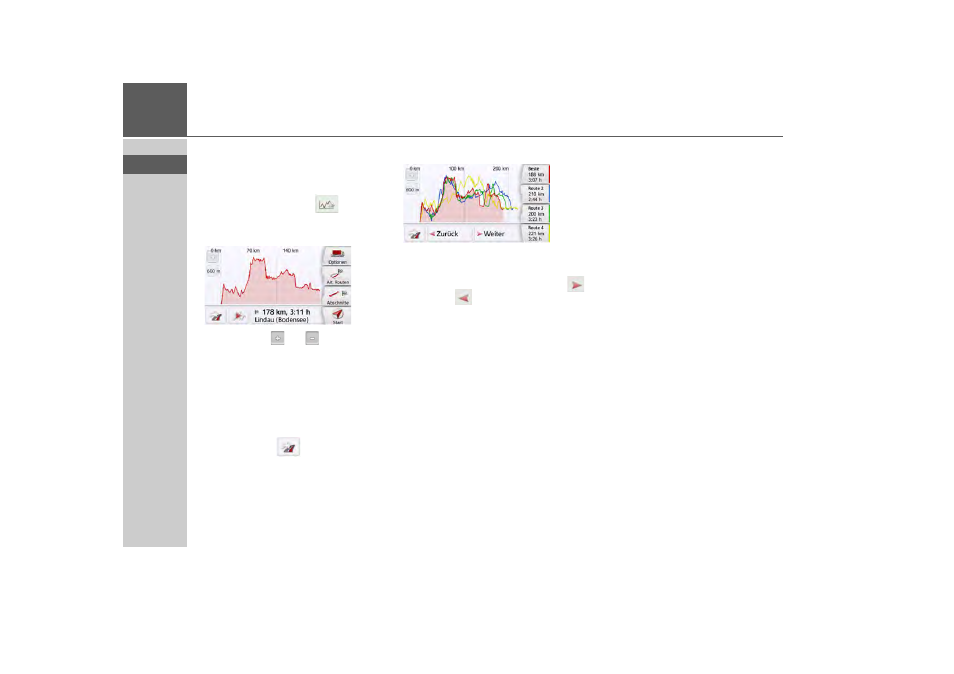
106
>>>
SONSTIGE ZUSATZFUNKTIONEN (NUR AUSGEWÄHLTE MODELLE)
Sonstige Zusatzfunktionen (nur ausgewählte Modelle)
Höhenprofil anzeigen
Aus der Ansicht Route Zeigen oder Alter-
native Routen können Sie sich ein Hö-
henprofil anzeigen lassen. Wählen Sie
hierzu bitten den Button
aus.
Höhenprofil bei einer Route:
Mit den Tasten
und
können Sie die
Zoomstufe anpassen, mit einer Links-
oder Rechtsbewegung können sie das
Höhenprofil verschieben.
Wenn Sie einen Punkt auswählen durch
berühren des Profils, wird für diesen
Punkt die dazugehörige Höhe und Ent-
fernung vom Startpunkt angezeigt.
Mit dem Button
können sie zurück
zur Routenansicht wechseln.
Höhenprofil bei Alternativrouten:
Bei Alternativrouten stehen ihnen zu-
sätzlich noch weitere Funktionen zur
Verfügung: Mit den Tasten
Weiter
und
Zurück
können Sie die einzelnen
Höhenprofile hervorheben. Die Farben
der Höhenprofile gehören zu den farblich
gleich markierten Alternativrouten auf
der rechten Bildschirmseite. Wenn Sie
sich für eine Route entschieden haben,
können Sie diese Route mit den Tasten
rechts auswählen.
- professional.6 LMU ready.5 LMU transit.6 LMU TRANSIT 70 LMU pro TRANSIT 70 LMU READY 70 LMU professional.5 LMU active.6 LMU plus active.6 CE LMU active.5 LMU plus active.5 LMU active.5 CE LMU transit.5 LMU READY 50 LMU PLUS TRANSIT 45 revo.2 revo.1 READY 50 ICE READY 45 ICE PROFESSIONAL 50 READY 50 LMU READY 50 READY 50 EU19 ACTIVE 50 READY 50 EU20 LMU READY 50 EU20 READY 50 SE LMU READY 45 SE ACTIVE 45 READY 45 LMU READY 45 EU19 TRANSIT 50 READY 43 TALK ACTIVE 43 TRANSIT PROFESSIONAL 43 CONTROL READY 43 READY 43 TRAFFIC ACTIVE 43 TRAFFIC ACTIVE 43 TALK READY 43 TALK V2 READY 43 TRAFFIC V2